05_Linux 基础 -NGINX 编译安装 ^ 判断是否启动 ^ 修改端口 ^ 启动停止重启 ^ 相关路径 ^ 中文乱码 -Windows、Linux 文件传输
@[TOC](文章目录)
# 05_Linux 基础-NGINX 编译安装^判断是否启动^修改端口^启动停止重启^相关路径^中文乱码-Windows、Linux 文件传输
---
## 一. 回顾
```bash
// service sshd restart 刷新 sshd 服务
信息会写到/var/log/messages 里,tail -f /var/log/messages 动态监控
/var/log/messages 记录日志
// root 用户有权限,可以更改普通用户密码,密码 123 也能成功
一个安全的密码有:大小写、数字、特殊符号、足够的长度 Sanchuang123#
// 1.显示 ps aux 查看进程命令输出信息,从第 2 行到 9 行,并且显示行号。
ps aux|cat -n|head -9|tail -8
ps aux|cat -n|sed -n ‘2,9p’
2.使用 find 命令查找出/find 目录下大小大于 1M 并且名字里包含 vmlinuz 的文件
find /find -size +1M -iname “*vmlinuz*”
find /find -size +1M -iname “*vmlinuz*” -exec ls -hl {} \;
(注 1:ls -hl 命令)
查找出 daydayup 的文件然后删除它
find / -name “daydayup” -exec rm -rf {} \;
(注 2:字符串用””引号引起来)
3.将最近 3 小时内/lianxi 目录下文件大小大于 10K 的文件 移动到/back 目录下
find /lianxi -mmin -180 -size +10k -type f -exec mv {} /back \;
4.查找/home 目录下用户是 root,文件类型是 f,这 2 个条件必须满足,然后再满足大小大于 2k 或者文件名包含 cali 的文件中的一个条件,查找出来后,复制到/lianxi 目录下。
find /home -user root -type f \( -size +2k -o -name "*cali*" \) -exec cp {} /lianxi \;
```
---
## 二. NGINX
```
// nginx 是一个 web 服务器软件,是使用 c 语言开发的软件,俄罗斯人开发
nginx 是开源免费的软件(增值的插件收费)
国内知名互联网公司都在使用 nginx:
淘宝,腾讯,百度,京东,小米,美团,字节跳动,金山云,37 互娱等
http://nginx.org/en/download.html
```
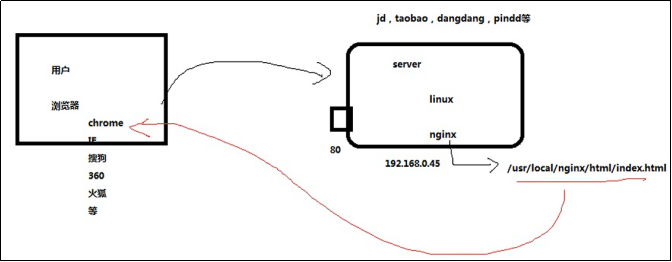
```
前端 —— web 服务器 —— 后端数据库
Html,css,js nginx,python mysql,redis
```
### 编译安装
```bash
// 一键安装脚本
[root@sanchuang-linux nginx]# cat onekey_install_nginx.sh
#!/bin/bash
#↑声明脚本用 bash 去执行
#1.下载 nginx 软件包
mkdir -p /nginx2
cd /nginx2
curl -O http://nginx.org/download/nginx-1.19.2.tar.gz
#2.解压,进入文件夹
tar xf nginx-1.19.2.tar.gz
cd nginx-1.19.2
#3.编译前的配置
#新建用户 sanchuang9
useradd sanchuang9
#安装 gcc 和 pcre-devel 软件包,因为 nginx 需要这些软件,解决软件的依赖关系
yum install gcc make pcre-devel zlib-devel -y
#配置 nginx,指定安装路径和启动 nginx 的用户名
./configure --prefix=/usr/local/nginx2 --user=sanchuang9
#4.编译
make
#5.编译安装
make install
#6.关闭防火墙服务和设置开机不要启动
service firewalld stop
systemctl disable firewalld
#7.修改 PATH 变量,方便可以直接使用 nginx
echo "PATH=$PATH:/usr/local/nginx2/sbin" >>/root/.bashrc
```
### 具体步骤
```bash
具体步骤
// nginx 的安装部署
#1.下载 nginx 软件包
mkdir -p /nginx
cd /nginx(注 2:进入指定路径)
curl -O http://nginx.org/download/nginx-1.19.2.tar.gz(注 1:curl 是 linux 下面的字符界面浏览器)
curl 是字符界面的一个浏览器 (注 3:-O 就是下载到当前)
#2.解压,进入文件夹(注 3:#1 完成后,nginx 软件包下载完成,是一个红色的压缩包.tar.gz)
tar xf nginx-1.19.2.tar.gz(注 1:解压后得到一个文件夹,深蓝色。.tar.gz 是 linux 的压缩格式)
cd nginx-1.19.2(注 2:进入这个得到的目录下)
```
```bash
详细操作
//cd nginx-1.19.2
```

```bash
configure 配置
# ./configure --help(注 1:告诉我们可以配置什么东西)
```
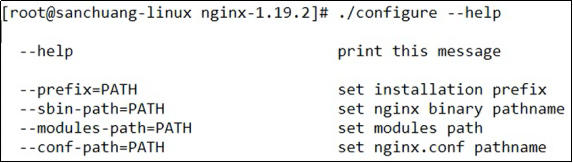
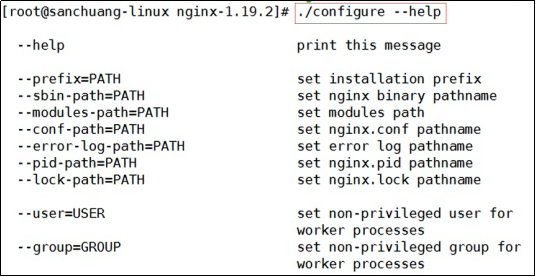
> ==--prefix=PATH 指定安装路径==
>
> --sbin-path=PATH 指定二进制程序路径
>
> --error-log-path=PATH 指定错误日志路径
>
> --pid-path=PATH 指定 pid 路径
>
> ==--user=USER 指定启动 nginx 的用户==
>
> ==--group=GROUP 指定启动 nginx 的组==
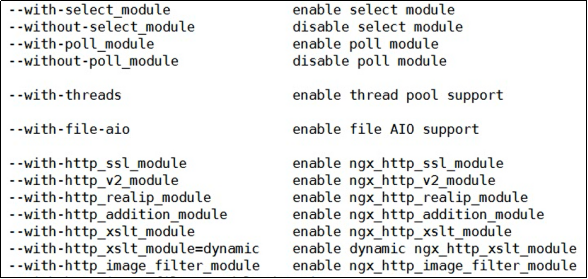
> --with 开启某样功能
>
> --without 禁用某样功能
> 详细操作
>
> 新建用户 sanchuang(自动建一个同名的组)
>
> 
>
> \# ./configure --prefix=/usr/local/nginx --user=sanchuang
>
> (注 1:配置 nginx,指定安装路径和启动 nginx 的用户名)(下一步)
> 详细操作
>
> 解决依赖关系
>
> 
>
> ```bash
> //没有 PCRE 这个库
> yum install gcc pcre-devel -y (devel 开发包)
> //装好后,继续配置
> # ./configure --prefix=/usr/local/nginx --user=sanchuang
> ```
>
> 
>
> ```bash
> //没有 zlib 这个库
> yum install zlib-devel -y
> (注 1:开发库一般会提供很多的接口、很多的包、函数给我们)
> //装好后继续
> # ./configure --prefix=/usr/local/nginx --user=sanchuang
> ```
>
> 
>
> 生成 makefile 文件(配置单)后面根据这个文件编译
>
> 指定路径↓↓
>
> 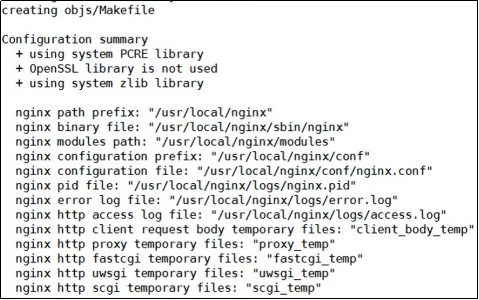
>
> 编译前的配置完成,如下
>
>
> ```bash
> # 3.编译前的配置
> # 新建用户 sanchuang
> useradd sanchuang
> # 安装 gcc 和 pcre-devel 软件包,因为 nginx 需要这些软件,解决软件的依赖关系
> yum install gcc make pcre-devel zlib-devel -y
> # 配置 nginx,指定安装路径和启动 nginx 的用户名
> ./configure --prefix=/usr/local/nginx --user=sanchuang
> ```
> ```bash
> # 4.编译(注 1:源码 编译成 二进制代码)
> make
> yum install make -y
> # 5.编译安装(注 2:本质上是 cp,编译好的二进制程序是放在当前目录下)
> make install(注 2:make install 就是把当前下面的东西拷贝到/usr/local/niginx/下指定路径下去)
> ```
>
> 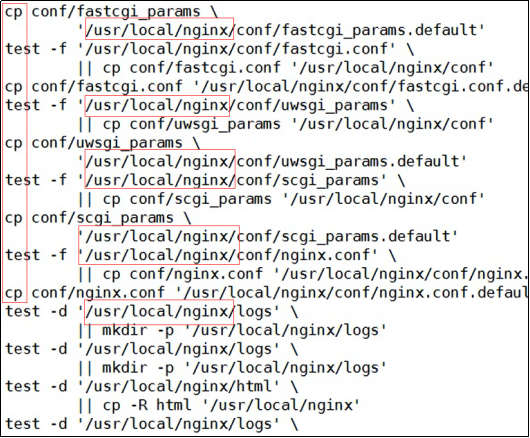
>
>
>
> ```bash
> // 进入/usr/local/nginx/目录(安装完成后)
> # cd /usr/local/nginx/
> # ls
> conf html logs sbin
>
> conf 是存放 nginx 的配置文件
> html 是存放网页的目录
> logs 是存放日志文件的目录
> sbin 是存放可执行程序,也就是 nginx 的启动程序
> ```
>
> ```bash
> // 运行 nginx 程序
> # cd sbin/
> # ls
> nginx
> # ./nginx 运行 nginx 程序
> ```
>
> 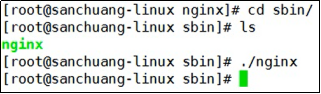
>
> //接下来判断 nginx 是否启动
### 判断服务是否启动
> ```bash
> 判断一个服务是否启动的方法:
> // 1.看是否有相关的进程
> # ps aux|grep nginx
> ```
>
> 
>
> ```bash
> 有两个进程,主进程和工作进程(注 1:有这两个进程,说明 nginx 程序起来了)
> 2.看是否有进程占用的端口号
> # yum install lsof net-tools -y(注 2:用来看端口号的软件”)
> # lsof -i:80 只是看 80 端口被那个进程占用了(注 3:两个命令都可以看端口号开没开)
> ```
>
> 
>
> ```bash
> # netstat -anplut 查看本机上所有的开放的端口(注 3:两个命令都可以看端口号开没开)
> ```
>
> 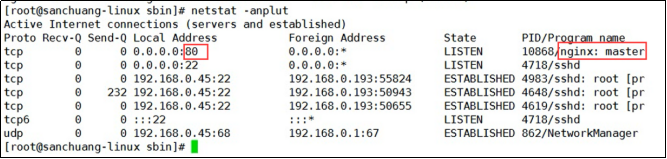
>
> ```bash
> (注 4:0.0.0.0 表示本机上所有的 ip 地址,:80 表示所有 ip 地址上的 80 端口)
> (注 5:端口号在:80 体现)
> 开启了防火墙,所以 Windows 上的浏览器访问不过去
> # service firewalld stop 关闭防火墙服务
> # systemctl disable firewalld 设置防火墙服务开机不要启动
> ```
>
> 
>
> ```
> 如下↓↓
> ```
> ```bash
> #6.关闭防火墙服务和设置开机不要启动
> service firewalld stop
> systemctl disable firewalld
> ```
> ```bash
> 详细操作
> 刚在启动 nginx 是在/usr/local/nginx/sbin 目录下启动的 ./nginx
> 怎么样让我们在任何地方敲 nginx 它都能找到
> ```
>
> 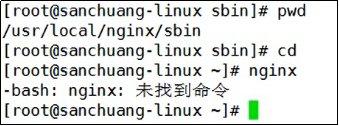
>
> ```
> 做法:修改 PATH 变量
> 如下
> ```
> ```bash
> #7.修改 PATH 变量,方便可以直接使用 nginx
> echo "PATH=$PATH:/usr/local/nginx/sbin" >>/root/.bashrc
> (注 1:echo 在屏幕上输出,>>输出重对象,追加进去,把它写到/root/.bashrc 里)
> (注 2:写脚本特别喜欢用重对象)
> ```
> ```bash
> 编译安装的步骤:3 部曲
> 1. 编译前的配置 --》 生成配置单 (Makefile)
> ./configure --prefix=/usr/local/nginx --user=sanchuang
> 2. 编译 --》根据配置单制作
> make
> 3. 编译安装 --》将编译好的程序安装
> make install
> ```
> ```bash
> 改首页
> # cd /usr/local/nginx/html/
> # ls
> 50x.html index.html
> # vim index.html 编辑下首页文件
> (注 1:index.html 首页:打开网站看到的第一个页面 --》首先看到的页面)
> ```
>
> 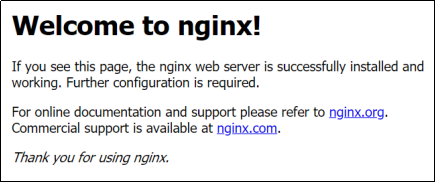
>
> ```
> vim 编辑器的复制和粘贴
> yy 是复制当前行(注 2:按下 ESC 后)
> p 粘贴到下一行
> ```
>
> 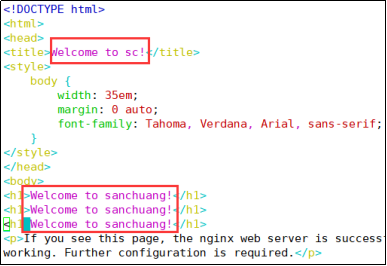
>
> 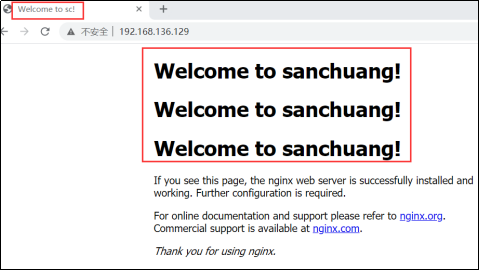
>
> ```bash
> // vim chenpeng.html
> ls
> ```
>
> 
>
> 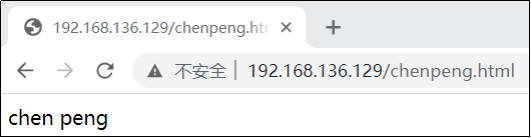
>
> ```
> (注 3:这里建的 html 叫什么名字,外面接的时候就要/接它)
> (注 4:默认情况下首页都叫 index.html nginx 里的规定)
> ```
### 回顾
```
web 服务器:网站方面的应用 web server
提供网站服务
server 服务器
client 客户机
broswer 浏览器
http 访问的端口是 80
https 访问的端口是 443
nginx 可以监听两个端口(80、443)(要记)
https 传输的内容经过加密,更加安全(注 1:很多电商网站和银行网上支付都是 https)
```
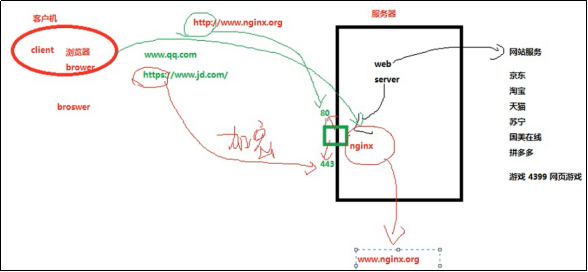
```
// 安装两个 nginx 不冲突,路径不同就行。同时启动不能占用相同的端口
nginx 卸载,直接把这个目录删掉 rm -rf
脚本的意义:提前设置好的程序,按照程序去走
下到指定目录的路径
```
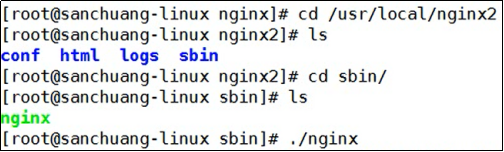
```
// 80 端口被占用,新建的 nginx 启动不了
```

### 修改 8080 端口
> // 配置新的 nginx 使用 8080 端口 (注 2:vim nginx.conf 80 /usr/local/nginx2/conf)
>
> (注 3:改端口号,改了配置文件一定要重启 reload)
>
> ```bash
> # pwd
> /usr/local/nginx2/conf
> # ls
> fastcgi.conf fastcgi_params.default mime.types nginx.conf.default uwsgi_params
> fastcgi.conf.default koi-utf mime.types.default scgi_params uwsgi_params.default
> fastcgi_params koi-win nginx.conf scgi_params.default win-utf
> ```
>
> ```bash
> # vim nginx.conf
> listen 8080; 修改端口号 80 为 8080(注 1:找到这一行,修改 8080)
> ```
>
> 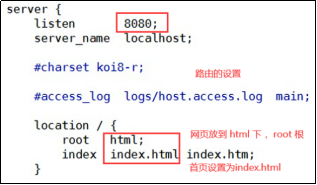
>
> // 启动 nginx 的路径 /usr/local/nginx/sbin/nginx
>
> // netstat -anplut 查看端口号
>
> 有两个 nginx,一个 nginx 监听 8080 端口,一个 nginx 监听 80 端口
>
> 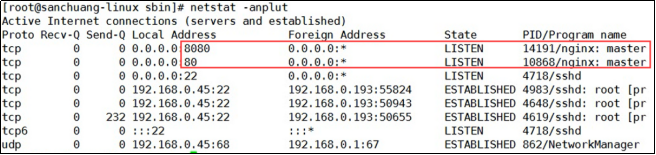
>
> 两个 nginx 不冲突,多个 nginx 可以共存
>
> // 访问
>
> 192.168.0.45
>
> 192.168.0.45:8080
>
> 可以 1 个机器里面跑了 2 个网站
### 启动/停止/重启 NGINX
```bash
// 启动 nginx
# /usr/local/nginx/sbin/nginx
# /usr/local/nginx2/sbin/nginx
停止 nginx
# /usr/local/nginx/sbin/nginx -s stop
# /usr/local/nginx2/sbin/nginx -s stop
重启(重新加载) (注 1:修改了配置文件一定要 reload 重启)
# /usr/local/nginx2/sbin/nginx -s reload
(注 1:修改了配置文件一定要 reload 重启,不然不会生效)
```
### 相关路径

```bash
//conf 放配置文件
修改 nginx 监听的端口号 conf/nginx.conf
修改 nginx 首页 index.html 内容 html/index.html
启动 nginx /usr/local/nginx/sbin/nginx
重启 nginx /usr/local/nginx/sbin/nginx -s reload(注 1:前提条件 nginx 启动了)
```
### 编写自己的网页
```bash
// 编写一个自己的网页 sc.html
里面需要有文字,图片,链接
/usr/local/nginx2/html (注 1:存放网页的地方)
# vim sc.html
<html> (注 4:html 语言 有头有尾)
<head> (注 2:头部)
<title>welcome to sanchuang</title> (注 3:标题)
</head>
<body> (注 5:body 部分就是一段一段的话)
<p>my name is chenpeng</p> (注 6:p 段落标记,表示一段)
<p>my phone number is 18874991147</p>
<p><h1>chenpeng linux</h1> (注 7:h1 字体加粗)
<p><a href="https://www.qq.com">qq.com</a></p>
<p><a href="https://www.taobao.com">taobao.com</a></p>
<p><a href="https://www.jd.com">jd.com</a></p> (注 10:链接 a 标签 href)
<img src="linghuchong.jpg">(注 12:图片 img src,图片放在 sc.html 同一文件夹下)
<p><a href="index.html">index.html</a>(注 13:链接到首页)
</body>
</html>
(注 8:ESC :w 只保存,不退出)
(注 9:访问 192.168.0.45:8080/sc.html)
(注 11:首页(样例)/usr/local/nginx/html/index.html)
修改网页不需要重新启动 nginx 服务,只要刷新浏览器就可以了
只有修改了 nginx 的配置文件,才需要重新启动 nginx 服务 nginx -s reload
// 这是在 8080 端口,放到 80 端口操作↓↓
```

### vim 基本使用
```bash
// vim 的基本使用
1.按 i 进入输入模式
2.按 ESC 返回到命令模式
yy 复制当前行
2yy 复制两行 nyy 复制多行
p 粘贴(往下粘贴)
u 撤销
dd 删除当前行
2dd 删除两行 ndd 删除多行
```
### 中文乱码
```bash
// 解决访问时中文乱码问题
<head>
<meta charset=”utf8”>
</head>
(注 1:可以在 Windows sublime 软件写*.html 文件 上传到 linux /usr/local/nginx/hml 里)
```
---
## 三. Windows、Linux 文件传输
```bash
// Windows、linux 文件传输
解决文件传输的问题
1.rz 和 sz
# yum install lrzsz -y
# rz 从 windows 里上传文件到 linux 里 receive (注 3:传到你当前路径 z 是模式)
# sz abcd.txt 从 linux 里发送文件 abcd.txt 到 windows 里 send (注 4:z 是模式)
2.xftp 传输
需要安装 xftp(注 1:左右边直接拖过来)
```
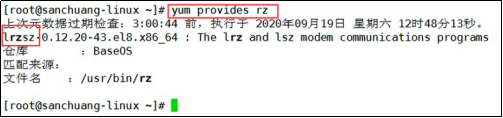
```
(yum provides rz 注 2:查询 rz 命令是哪个软件包提供的)
```
---
版权声明: 本文为 InfoQ 作者【mycpen】的原创文章。
原文链接:【http://xie.infoq.cn/article/fa2ed0ee1344271bb907a596c】。
本文遵守【CC-BY 4.0】协议,转载请保留原文出处及本版权声明。










评论